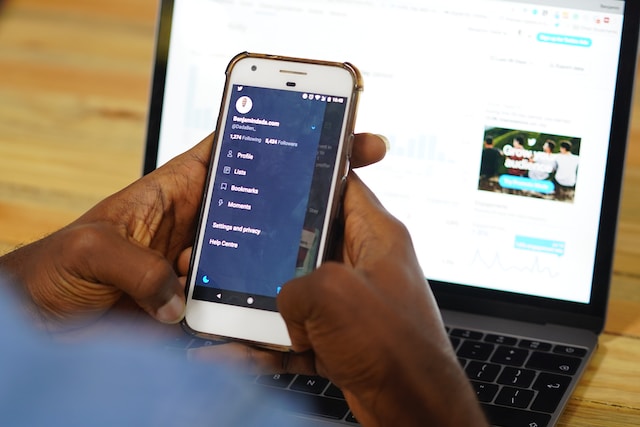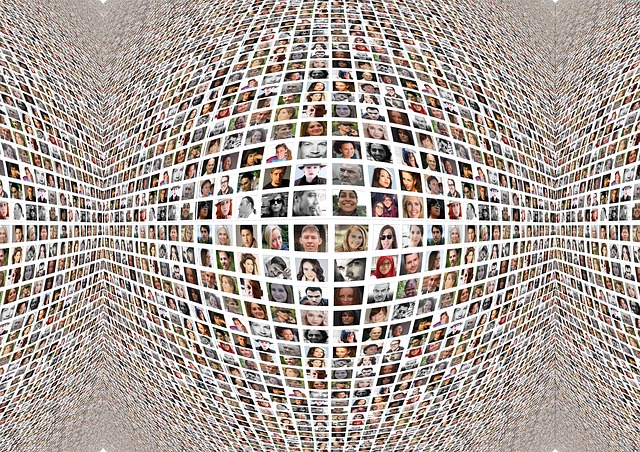Het platform Twitter, nu bekend als X, heeft veel interactieve functies. Populair onder deze functies is de mogelijkheid om Twitterprofielen te taggen en zo de aandacht van gebruikers te trekken en interactie te stimuleren. Door de betrokkenheid te stimuleren, kan de tag-functie individuen, vooral beïnvloeders, helpen om met anderen te communiceren en een breder publiek te bereiken. De Twitter-tag gebruiken is dus een poort naar grotere kansen.
Hoewel het taggingproces in de basis hetzelfde is, zijn er enkele variaties met betrekking tot de betreffende inhoud. Zo verschillen de stappen om Twitterberichten, antwoorden, afbeeldingen en video's te taggen. Hierdoor kan het gebruik van de tagfunctie voor sommige mensen verwarrend zijn. Als je je afvraagt wat de variaties in het taggen van accounts inhouden, dan legt dit artikel het allemaal uit.

Iemand taggen op Twitter: De functie verkennen via verschillende media
Wil je vrienden betrekken bij trending conversaties of bewustzijn creëren over een product op Twitter, aka X? Je kunt Twitterprofielen gemakkelijk taggen naar het bericht. Maar als je een newbie bent, weet je misschien niet hoe je iemand op Twitter kunt taggen met je telefoon of pc. Dus laten we eens in detail duiken over hoe je de laatste tweets en antwoorden kunt taggen met behulp van verschillende media.
Hoe Twitter-profielen taggen op Android- en iOS-apps

De meeste X-gebruikers geven de voorkeur aan de mobiele app in vergelijking met de website. Omdat beide media verschillende interfaces hebben, verschilt de manier van gebruik. Daarom is de manier om Twitter-accounts te taggen in algemene conversaties bij het gebruik van een smartphone uniek. Je kunt uitgaande tags maken voor campagnes die de inkomende inhoud zullen verhogen.
Hier lees je hoe je in vijf stappen berichten kunt taggen met Android- of iOS-gadgets:
- Open de X-app op je apparaat.
- Tik op het pictogram tweet opstellen onderaan je scherm. Er wordt een pagina geladen met een dialoogvenster waarin je de tekst van je tweet kunt typen.
- Voeg voor of na het typen van je tekst het "@"-symbool toe.
- Typ vervolgens de naam van de vriend of gebruiker die je wilt taggen. Er verschijnt een suggestielijst met vergelijkbare gebruikersnamen.
- Kies de specifieke account die je wilt taggen voordat je een bericht plaatst.
Hoe Twitter-accounts taggen op de webversie van het platform
Door de juiste mensen te taggen naar de juiste conversaties kun je bekendheid creëren, interactie aanwakkeren en informele gesprekken op gang brengen. De tag Twitter-functie is geweldig voor internetpubliciteit en productpromotie. Voor het geval je het nog niet wist, lees je hier hoe je in zeven stappen handvatten van Twitter kunt taggen:
- Zet je pc aan en start de Twitter-website.
- Meld je vervolgens aan bij je account om een Tweet te maken vanaf de startpagina.
- Navigeer naar het gedeelte "Wat gebeurt er?" boven aan je startpagina en klik op typen.
- Je kunt ook een tweet maken door op het veerpictogram linksonder op je scherm te klikken.
- Laat na het schrijven van je tweet een spatie over en voer het "@"-symbool in.
- Schrijf de handgreep(pen) op die je wilt taggen. Er verschijnt een lijst met accounts waaraan je tags kunt toevoegen.
- Selecteer een profiel, dat zal verschijnen als een vermelding in je tweet en klik dan op de knop "posten" om het te publiceren.
Hoewel X maximaal tien tags per bericht toestaat, moet je de karakterlimiet van Twitter niet overschrijden. Na het publiceren van je bericht, brengt X iedereen die je getagd hebt op de hoogte. Wie de meldingen van vermeldingen mist, kan ze bekijken met een analysetool voor Twittergrafieken zoals Tweetbinder.
Hoe Twitter-gebruikers taggen in een antwoord: Voor Android, iOS en Web Twitter
Een fundamenteel doel van X-tags is om gesprekken op te roepen tussen gelijkgestemden. Dus, als je een Twitter-melding van een tag ontvangt, voeg je iets toe aan de discussie door te antwoorden. Interessant is dat je andere gebruikers kunt taggen als je op een bericht antwoordt. Hieronder staan vijf stappen voor het taggen van X-gebruikers in antwoorden:
- Open de app of X website
- Zoek een bericht en ga naar het commentaargedeelte.
- Tik op het bericht- of tweetpictogram. Er wordt een pagina geladen waarop je je tweet kunt opstellen.
- Typ het "@"-symbool en de gebruikersnaam van de gebruiker die je wilt taggen.
- Geef je commentaar en klik op "klaar" voordat je je antwoord plaatst.
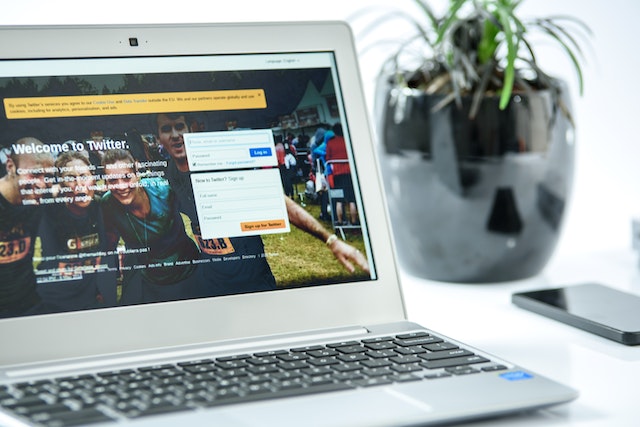
Taggen op Twitter: Publiek aantrekken voor uw media-inhoud
De meeste gebruikers van X, vroeger bekend als Twitter, weten niet goed hoe ze Twitteraars moeten taggen. Velen weten niet hoe ze Twittervideo's of -media moeten posten en vrienden moeten taggen. Maar om je mediavaardigheden te verbreden, moet je leren hoe je moet taggen op Twitter. Het zal je helpen begrijpen hoe je de Twitter-tag correct gebruikt voor de beste resultaten.
Hoe Twitter-vrienden taggen in media-inhoud
Taggen wie er op je foto staat is een goed idee. Naast de aandacht vestigen op de persoon (personen) in de afbeelding, helpt het ook bij identificatie. Dus als je deze functie nog niet gebruikt hebt, is het tijd om te leren hoe je Twitter-vrienden kunt taggen in foto's. Hieronder vind je vijf stappen om dit te doen:
- Bezoek de website van X of open de app op je telefoon.
- Klik op wat er gebeurt, het plus- of veerpictogram, om een tweet te maken.
- Tik na het invoegen van je bijschrift op het fotopictogram onderaan het scherm en voeg je afbeelding(en) toe.
- Nadat je je afbeelding aan het bericht hebt toegevoegd, selecteer je "Wie staat er op deze foto" of "Mensen taggen". Er wordt een pagina geopend waar je het "@"-symbool kunt invoegen en je geselecteerde account(s) kunt taggen.
- Klik vervolgens op " gedaan " en tik op de knop Post om je foto met de fototag te publiceren.
Je kunt invloedrijke mensen taggen in X-advertenties en video's. Het proces is bijna hetzelfde als met afbeeldingen. De uitzondering is dat je een video uploadt vanuit je galerij in plaats van een foto nadat je op het afbeeldingspictogram hebt getikt.
Hoe Twitter-handleidingen aan GIF's taggen
Weet je dat je GIF's kunt taggen op Twitter, ook wel X genoemd? Hoewel verschillende gebruikers GIF's posten, kunnen niet alle gebruikers Twitter-accounts taggen. Gelukkig kun je dit in een handomdraai leren. Volg de drie onderstaande stappen:
- Open de app en klik op het pictogram "tweet samenstellen". Selecteer vervolgens het GIF-pictogram uit de onderstaande pictogrammen.
- Er wordt een pagina geopend met categorieën GIF's en een eenvoudige zoekbalk die je kunt gebruiken om een willekeurige GIF te vinden.
- Selecteer een GIF, klik op "tag mensen", voeg het "@"-symbool en de gebruikersnaam die je wilt taggen in en post.
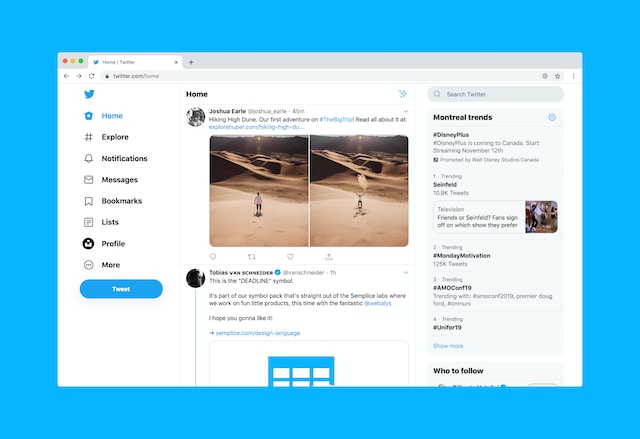
Zijn Twitter Meta Tags hetzelfde als Mentions? Wat zijn hun verschillen?
Mensen gebruiken vaak de termen tag Twitter en mention door elkaar. Iedereen die wel eens gehoord heeft van Twitter metatags zal zich echter afvragen wat dat zijn. Twitter meta tags zijn anders dan mentions. Het zijn de gecodeerde HTML-metagegevens die verschijnen wanneer je Twitter-koppelingen deelt. Ze bevatten de samenvatting van de inhoud en verschillende specificaties, waaronder de titel, beschrijving en URL.
De metatag van Twitter bevat ook de naam van de website, de gebruikersnaam van de maker van de inhoud en de afbeelding van de inhoud. De metatag verschijnt als een Twitter-kaart die de ontvanger informatie geeft over de inhoud van de link. Als de link gevoelige inhoud bevat, bevat de beschrijving een waarschuwing vooraf. Hoewel Twitter tags en meta tags op subtiele wijze de aandacht trekken, verschillen hun doeleinden. Toch is elke functie uniek en onmisbaar.
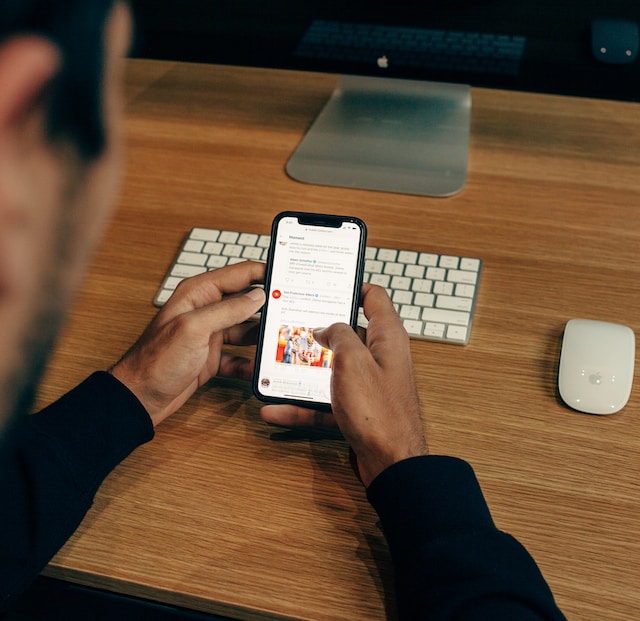
Wat zijn Trending Twitter Tags: Hashtags vs Tags
Het is geen geheim dat het Twitter-platform, nu X, plezier en entertainment biedt. Het is de plek bij uitstek voor baanbrekende evenementen en gebeurtenissen in alle sectoren wereldwijd. Twitter-functies zoals tags en hashtags helpen om verhalen op de app populairder te maken. Echter, door de gelijkenissen van deze functies, verwarren gebruikers vaak de Twitter tag en hashtag. Maar ze zijn niet hetzelfde.
Met de tag Twitter-functie kunnen gebruikers anderen vermelden in berichten, foto's en video's en hen betrekken in discussies. Aan de andere kant is een hashtag een functie die gesprekken over onderwerpen groepeert, zodat ze gemakkelijk terug te vinden zijn. Hashtags zijn een soort opslagplaats van informatie voor trending Twitter-tags. Je kunt dus hashtags vinden voor trends op Twitter en Twitter hashtags gebruiken om je betrokkenheid op het platform te vergroten.

Tags blokkeren op Twitter: Het laatste nieuws over het deactiveren van de functie
Hoewel taggen een standaardfunctie is op Twitter, aka X, kan het onmogelijk zijn om bepaalde accounts te taggen. Dit zijn onder andere accounts die Twitter-tagblokkering hebben geactiveerd en privéaccounts. Je kunt ook geen Twitter-gebruikers taggen die je hebt geblokkeerd. Aangezien gebruikers tags kunnen weigeren, vraag je je misschien af hoe je tags kunt blokkeren op Twitter web of via de app.
Hoe de functie Tag Twitter blokkeren via de webbrowser
In het geval van spamtags is het handig om te weten hoe je ze kunt blokkeren om onnodige vermeldingen te voorkomen. In zulke gevallen moet je je Twitter privacy instellingen aanpassen om de tag Twitter optie voor je account uit te schakelen. Hieronder vind je negen stappen waarmee je tags kunt blokkeren:
- Sluit je apparaat aan op internet en open een willekeurige webbrowser.
- Ga naar X web en log in op je account met je e-mailadres of telefoonnummer en wachtwoord.
- Je homepage wordt automatisch geladen zodra de website wordt geopend.
- Navigeer naar het zijpaneel op je startpagina en tik op de drie puntjes die het pictogram Meer aangeven.
- Deze actie leidt je naar andere opties. Selecteer "instellingen en ondersteuning" uit deze opties.
- Tik op "instellingen en privacy" en vervolgens op "privacy en veiligheid".
- Ga naar "je Twitter-activiteit" en selecteer "publiek en taggen".
- Klik vervolgens op "photo tagging" en verplaats de schuifknop om de functie uit te schakelen.
- Je kunt er ook voor kiezen om alleen degenen die je volgt toe te staan je te taggen.
De bovenstaande stappen zullen voorkomen dat anderen uw account taggen. Maar je vraagt je misschien af of het mogelijk is om een bestaande tag ongedaan te maken. Het antwoord is ja. Je kunt de tag van je profiel uit geschreven tweets verwijderen. Om dit te doen, zoek je de tweet, selecteer je het "meer pictogram" en verlaat je het gesprek. Zodra je het gesprek verlaat, ziet het publiek je gebruikersnaam niet meer in een tweet of thread.
Je kunt jezelf ook uit foto's verwijderen door het bericht te zoeken en op de pijl hierboven te tikken. Selecteer dan de optie met de tekst "tag van foto verwijderen" en klik op ok of verwijderen om te bevestigen.
Hoe de functie Tag Twitter blokkeren met de app
In tegenstelling tot de versie met de mobiele app, is het openen van Twitter, aka X, via een browser een hele klus. Met de mobiele applicatie hoef je maar één keer op het pictogram te tikken om het te starten. Dit maakt het dus gemakkelijker om toegang te krijgen tot X en Twitter te blokkeren of onderweg taken uit te voeren. Het blokkeren van tags via de mobiele applicatie is echter bijna hetzelfde als via een webbrowser. Deze zes stappen hieronder leiden je er doorheen:
- Open de mobiele applicatie op je iOS- of Android-toestel.
- Tik op het profielicoon in de linkerbovenhoek van je scherm.
- Selecteer "instellingen en ondersteuning" in het zijpaneel.
- Kies "instellingen en privacy" in het dropdownmenu en navigeer vervolgens naar "privacy en veiligheid".
- Selecteer "publiek en taggen" en klik vervolgens op "foto's taggen".
- Schakel de knop voor het taggen van foto's uit om tagrechten niet toe te staan. De tuimelschakelaar verandert van groen naar grijs als je dit doet.
Hoewel het blokkeren van tags een effectieve privacymaatregel is, kunnen sommige situaties drastischere stappen vereisen, zoals het verbergen of verwijderen van berichten. Daarom hebben we bij TweetEraser een eenvoudige, zeer efficiënte webapplicatie uitgevonden voor het filteren en verwijderen van tweets in bulk. Deze app helpt bij het laden, filteren, importeren en verwijderen van tweets en archieven zonder promotionele informatie op je Twitter tijdlijn te verspreiden. Filter en wis je Twitter-tijdlijn vandaag nog met Tweet Eraser!